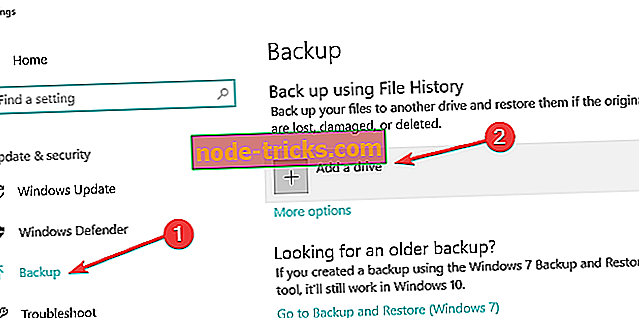Ako automaticky ukladať kópie súborov v systéme Windows 10, 8.1
Systémy Windows 10 a Windows 8.1 sú dodávané s mnohými novými nastaveniami, o ktorých si väčšina z nás ani neuvedomuje. Jedným z takýchto nastavení je napríklad automatické ukladanie súborov . Prečítajte si nižšie, ako môžete túto funkciu jednoducho využiť.

Rovnako ako predtým, Windows Windows 10, 8.1 sú dodávané s nástrojom, ktorý umožňuje ukladať kópie súborov, aby ste ich mohli získať späť v prípade, že sa stratia alebo poškodia. Ak chcete zachovať históriu svojich súborov, budete potrebovať externú jednotku, ktorá bude zodpovedať množstvu údajov vo vašom zariadení, a tu sú kroky, pomocou ktorých môžete ľahko a automaticky ukladať kópie vašich aktuálnych súborov v systéme Windows 8.1 prístupom k histórii súborov voľba.
Automaticky ukladať kópie súborov do histórie súborov
1. Otvorte funkciu Hľadať - stlačte logo Windows + kláves W alebo prejdite myšou alebo prstom do pravého horného rohu obrazovky.
2. Teraz zadajte „ Nastavenia PC “ a kliknite naň; potom vyberte „Update and Recovery“.
3. V ponuke Aktualizácia a obnova budete musieť kliknúť na podmenu ' História súborov '.
4. Tu môžete nastaviť nastavenia a zapnúť alebo vypnúť funkciu História súborov. Musíte sa však uistiť, že ste predtým pripojili externý disk, ak naozaj chcete všetko zálohovať .

Len sa uistite, že je skutočne pripojený disk alebo skončíte čakanie niekoľko hodín.
História súborov je k dispozícii aj vo Windows 10. Spoločnosť Microsoft vylepšila používateľské rozhranie na stránke Nastavenia, ako aj kroky, ktoré je potrebné použiť na povolenie tejto funkcie.
- Musíte prejsť na položku Nastavenia> Aktualizácia a zabezpečenie> Zálohovanie
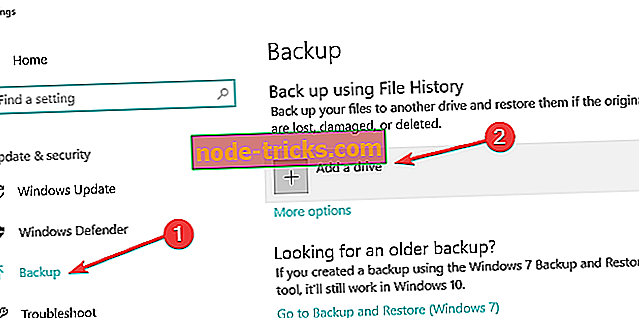
- Potom môžete pomocou aplikácie História súborov zálohovať súbory na inú jednotku a obnoviť ich, ak sa pôvodné súbory poškodia, poškodia alebo odstránia.
Môžete sa tiež pozrieť na náš predchádzajúci článok o tom, ako zmeniť nastavenia synchronizácie OneDrive v systéme Windows 8.1, Windows 10, ak máte záujem o viac funkcií zálohovania.